Système de verrouillage de porte utilisant un mot de passe avec Arduino Nano ESP32
Ce tutoriel vous explique comment utiliser l'ESP32, un clavier et un verrou électromagnétique pour créer un système de verrouillage de porte. Les utilisateurs devront entrer un mot de passe via le clavier. Si le mot de passe est valide, l'Arduino Nano ESP32 contrôle le verrou électromagnétique pour déverrouiller la porte. Le tutoriel ajoute également en option un écran LCD pour plus de commodité. Le code de l'Arduino Nano ESP32 prend également en charge plusieurs mots de passe.
Préparation du matériel
Ou vous pouvez acheter les kits suivants:
| 1 | × | Kit de Capteurs DIYables (30 capteurs/écrans) | |
| 1 | × | Kit de Capteurs DIYables (18 capteurs/écrans) |
À propos du clavier, du verrouillage électromagnétique et de l'écran LCD
Nous disposons de tutoriels spécifiques sur le clavier numérique, le verrou électromagnétique et l'écran LCD. Chaque tutoriel contient des informations détaillées et des instructions étape par étape sur le brochage du matériel, le principe de fonctionnement, la connexion des fils à l'ESP32, le code Arduino Nano ESP32... Pour en savoir plus, consultez les liens suivants :
Comment vérifier le mot de passe
- Une touche spéciale * est utilisée pour réinitialiser le mot de passe.
- Une touche spéciale # est utilisée pour terminer la saisie du mot de passe.
- Chaque touche saisie, à l'exception de * et #, est ajoutée à une chaîne.
- Lorsque la touche # est pressée, la saisie du mot de passe est complète. L'Arduino Nano ESP32 compare la chaîne saisie avec les mots de passe prédéfinis.
- Si le mot de passe saisi est valide, déverrouillez la porte.
Diagramme de câblage
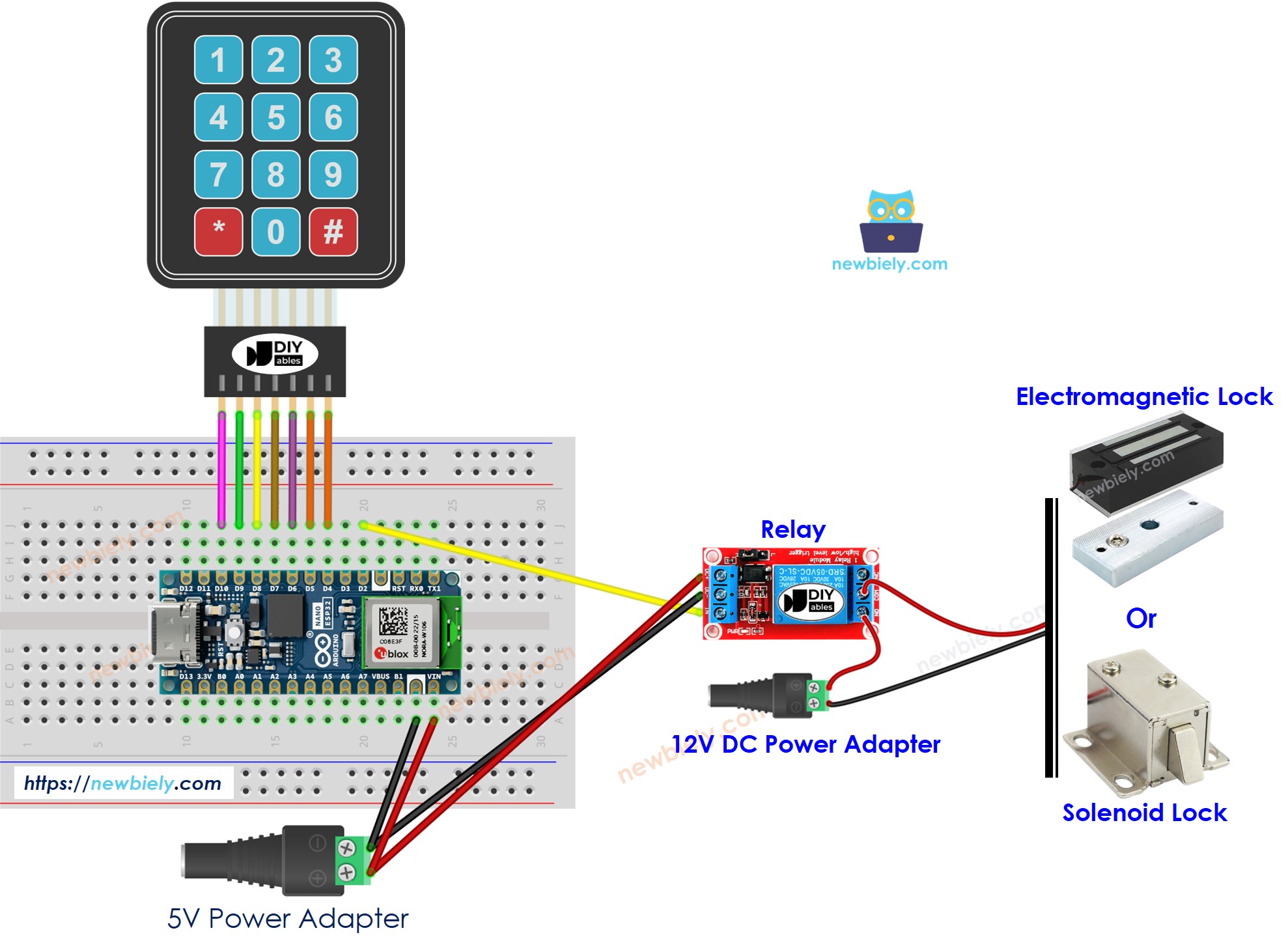
Cette image a été créée avec Fritzing. Cliquez pour agrandir l'image.
Code Arduino Nano ESP32 - Système de verrouillage de porte avec mot de passe utilisant un clavier, serrure électromagnétique
Étapes rapides
Pour commencer avec l'Arduino Nano ESP32, suivez ces étapes :
- Si vous êtes nouveau avec l'Arduino Nano ESP32, consultez le tutoriel sur Installation du logiciel Arduino Nano ESP32..
- Câblez les composants selon le schéma fourni.
- Connectez la carte Arduino Nano ESP32 à votre ordinateur à l'aide d'un câble USB.
- Lancez l'Arduino IDE sur votre ordinateur.
- Sélectionnez la carte Arduino Nano ESP32 et le port COM correspondant.
- Cliquez sur l'icône Librairies dans la barre latérale gauche de l'Arduino IDE.
- Tapez "keypad" dans la boîte de recherche, puis recherchez la bibliothèque keypad de Mark Stanley, Alexander Brevig.
- Cliquez sur le bouton Install pour installer la bibliothèque keypad.
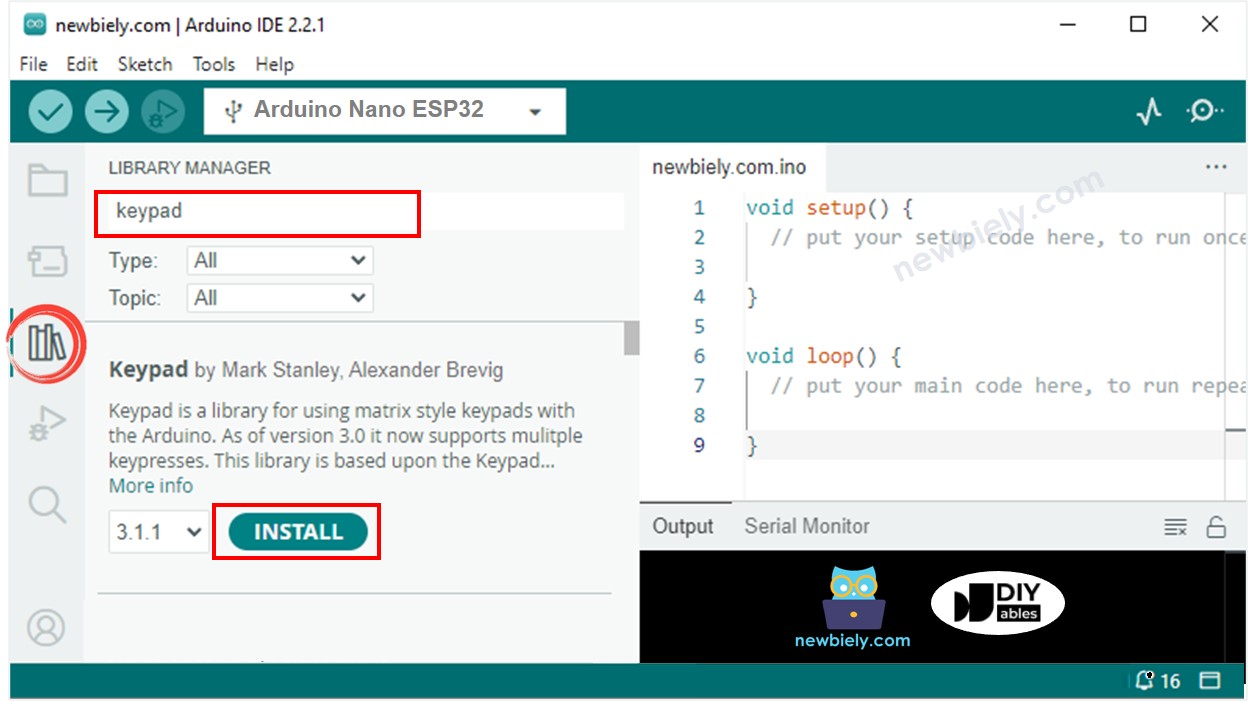
- Copiez le code ci-dessus et collez-le dans l'IDE Arduino.
- Compilez et téléchargez le code sur la carte Arduino Nano ESP32 en cliquant sur le bouton Upload de l'IDE Arduino.
- Pour simuler la serrure électromagnétique installée sur la porte, placez l'électroaimant près de la plaque d'armature.
- Appuyez sur les touches 1111 puis sur #.
- Vérifiez la force d'attraction entre l'électroaimant et la plaque d'armature.
- Appuyez sur les touches 1234 puis sur #.
- Vérifiez la force d'attraction entre l'électroaimant et la plaque d'armature.
- Consultez le résultat sur le moniteur série.
Code Arduino Nano ESP32 - Système de verrouillage de porte avec mot de passe utilisant un clavier, un verrou électromagnétique et un écran LCD
Le code ci-dessous a ajouté un LCD I2C pour afficher le statut d'accès. Pour le câblage avec l'écran LCD, vous pouvez consulter ce tutoriel Arduino Nano ESP32 - Écran LCD.
※ Note:
L'adresse I2C de l'écran LCD peut varier selon les fabricants. Dans le code, nous avons utilisé l'adresse 0x27 spécifiée par le fabricant DIYables.
